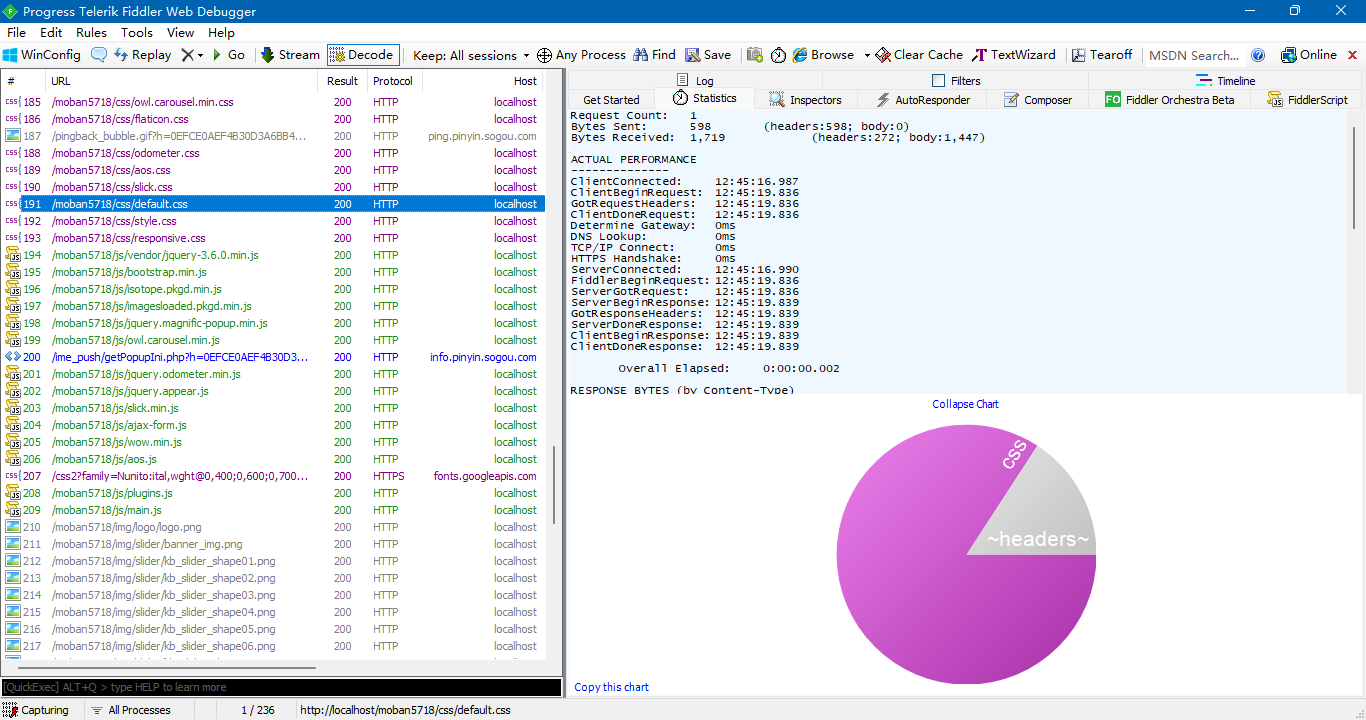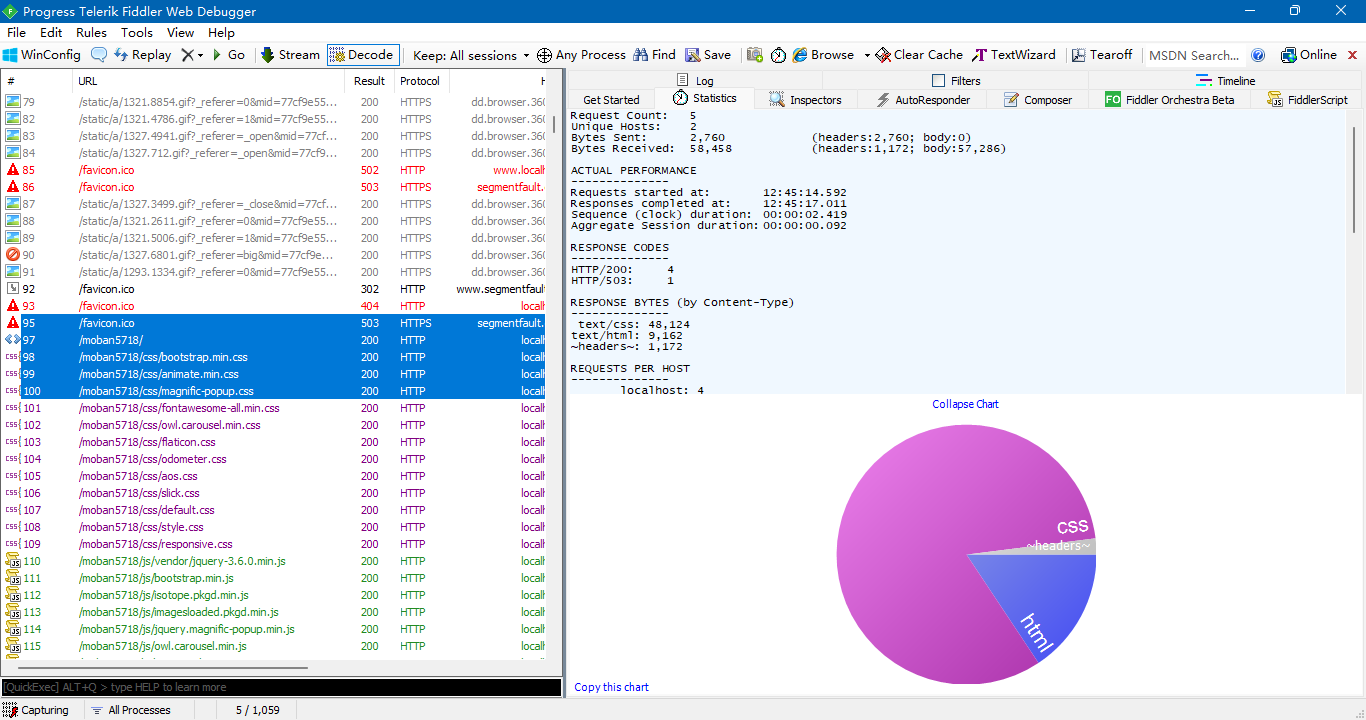Fiddler 的统计(Statistics)选项卡中显示了当前会话的基本信息。在选项卡的最上方显示的是文本信息,最下方是个饼图,按 MIME 类型显示流量。
注意:
默认情况下不显示该饼图,需要点击 “Show Chart” 链接。
饼图是一张关于选中数据流的 headers 以及 MIME 类型的饼图,饼图的切片是各个 MIME 类型以及 headers 的字节数。
点击左下方的 “Copy this chart” 链接会把饼图作为位图拷贝到剪贴板,进而粘贴到报表或演示中。
如果只选中了一个会话,显示该会话的计时器。如果选中的会话是在前一天开始记录的,则会给出日期。这对于分析自动化日志工具捕捉到的 SAZ 文件很有帮助。
例如:任意选中一个会话,统计选项卡信息如下图:
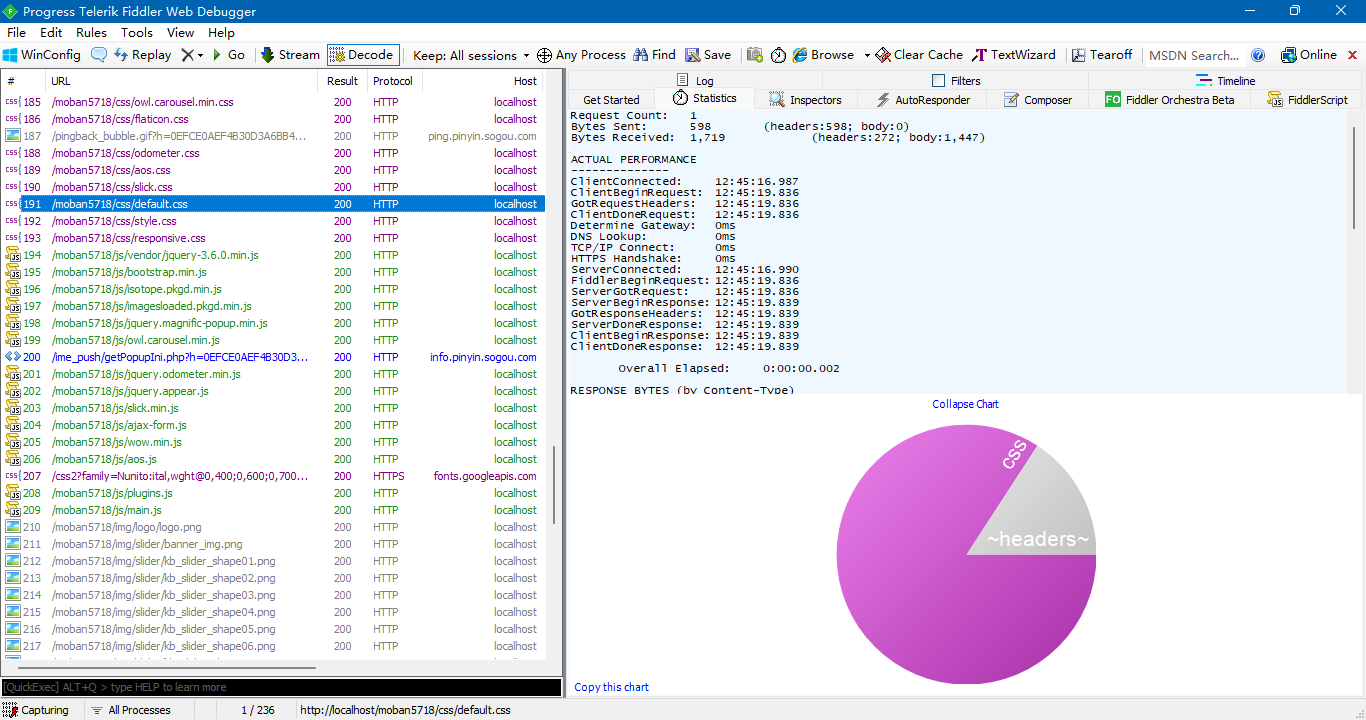
上图中,各个显示项的含义如下:
# 选中会话的个数
Request Count: 1
# HTTP请求头和请求体中向外发送的字节总数,在本行后面的括号中分别给出了请求头和请求体各自的字节数
Bytes Sent: 598 (headers:598; body:0)
# HTTP请求头和请求体中接收到的所有字节数。在全部计数后面的括号中给出了请求头和请求体各自的字节数
Bytes Received: 1,719 (headers:272; body:1,447)
# 请求实际执行情况
ACTUAL PERFORMANCE
--------------
ClientConnected: 12:45:16.987
ClientBeginRequest: 12:45:19.836
GotRequestHeaders: 12:45:19.836
ClientDoneRequest: 12:45:19.836
Determine Gateway: 0ms
# 所有选中会话解析DNS所花费的时间的总和。如果所有的请求都命中了
# DNS缓存或者所有的连接 都已经建立,就不需要DNS解析,因而不会显示该字段
DNS Lookup: 0ms
# 所有选中会话建立TCP/IP连接所花费的时间总和。
# 如果所有请求都是在已经建立的连接上,就不需要进行TCP/IP连接,因而不会显示该字段
TCP/IP Connect: 0ms
# 所有选中会话在HTTPS握手上所花费的时间总和。如果所有的会话都是HTTP,不需要解密,
# 或者所有的请求都发生在已经建立的安全信任的连接上,则不存在HTTPS握手,因而不会显示该字段
HTTPS Handshake: 0ms
ServerConnected: 12:45:16.990
FiddlerBeginRequest: 12:45:19.836
ServerGotRequest: 12:45:19.836
ServerBeginResponse: 12:45:19.839
GotResponseHeaders: 12:45:19.839
ServerDoneResponse: 12:45:19.839
ClientBeginResponse: 12:45:19.839
ClientDoneResponse: 12:45:19.839
已用总时间
Overall Elapsed: 0:00:00.002
# 响应字节数(按 Content-Type 分组统计)
RESPONSE BYTES (by Content-Type)
--------------
text/css: 1,447
~headers~: 272
# 选中的流量在不同语种(locale)地区和连接方式 下所需时间的初步估计。
# 该值是根据选中会话的个数和大小计算的。实际网络性能会受到很多因素的影响,因而该估值可能很不准确
ESTIMATED WORLDWIDE PERFORMANCE
--------------
The following are VERY rough estimates of download times when hitting servers based in Seattle.
US West Coast (Modem - 6KB/sec)
RTT: 0.10s
Elapsed: 0.10s
Japan / Northern Europe (Modem)
RTT: 0.15s
Elapsed: 0.15s
China (Modem)
RTT: 0.45s
Elapsed: 0.45s
US West Coast (DSL - 30KB/sec)
RTT: 0.10s
Elapsed: 0.10s
Japan / Northern Europe (DSL)
RTT: 0.15s
Elapsed: 0.15s
China (DSL)
RTT: 0.45s
Elapsed: 0.45s
________________
Learn more about HTTP performance at http://fiddler2.com/r/?HTTPPERF
fiddler广告位
如果选中的是单个 CONNECT 通道,会显示在该通道上发送和接收的字节数(除非该通道配置为 HTTPS 加密方式,在这种情况下,需要在 Web 会话列表中已解密的 HTTPS 会话中查看字节数信息)。
如果选中多个会话,则是对多个会话进行统计。如下图:
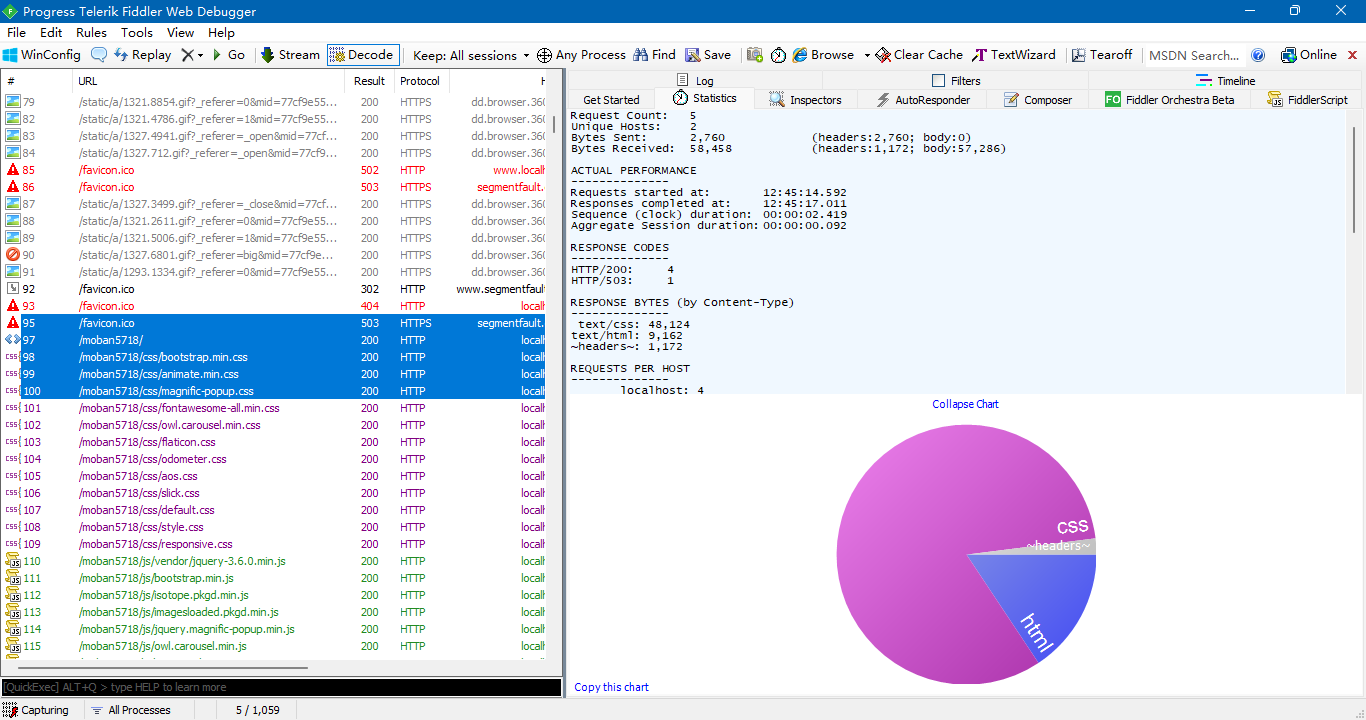
上图中,各个显示项的含义如下:
# 选中的请求数
Request Count: 5
# 流量流向的独立目标主机数。如果所有选中的流量都发送到相同的服务器上,就不会显示该字段
Unique Hosts: 2
# HTTP请求头和请求体中向外发送的字节总数。在本行后面的括号中分别给出了请求头和请求体各自的字节数
Bytes Sent: 2,760 (headers:2,760; body:0)
# HTTP请求头和请求体中接收到的所有字节数。在全部计数后面的括号中给出了请求头和请求体各自的字节数
Bytes Received: 58,458 (headers:1,172; body:57,286)
# 实际执行情况
ACTUAL PERFORMANCE
--------------
# Fiddler接收到的第一个请求的第一个字节的时间点
Requests started at: 12:45:14.592
# Fiddler发送到客户端的最后一个响应的最后一个字节的时间点
Responses completed at: 12:45:17.011
# 第一个请求开始到最后一个响应结束之间的“时钟时间”
Sequence (clock) duration: 00:00:02.419
# 所有选中的会话从请求到响应之间的时间的和。因为会话通常是并行运行的,这个结果可能比“时钟时间”长。
# 同理,因为这些选中的会话从开始到结束时间之间也可能包含空闲时间,
# 该时间总和也可能比第一次请求和最后一次请求之间的“时钟时间”短得多。
Aggregate Session duration: 00:00:00.092
# 选中会话中各个 HTTP 响应码的计数
RESPONSE CODES
--------------
HTTP/200: 4
HTTP/503: 1
# 响应字节数(按 Content-Type 分组统计)
RESPONSE BYTES (by Content-Type)
--------------
text/css: 48,124
text/html: 9,162
~headers~: 1,172
REQUESTS PER HOST
--------------
localhost: 4
segmentfault.com: 1
# 选中的流量在不同语种(locale)地区和连接方式 下所需时间的初步估计。
# 该值是根据选中会话的个数和大小计算的。实际网络性能会受到很多因素的影响,因而该估值可能很不准确
ESTIMATED WORLDWIDE PERFORMANCE
--------------
The following are VERY rough estimates of download times when hitting servers based in Seattle.
US West Coast (Modem - 6KB/sec)
RTT: 0.50s
Elapsed: 10.50s
Japan / Northern Europe (Modem)
RTT: 0.75s
Elapsed: 10.75s
China (Modem)
RTT: 2.25s
Elapsed: 12.25s
US West Coast (DSL - 30KB/sec)
RTT: 0.50s
Elapsed: 2.50s
Japan / Northern Europe (DSL)
RTT: 0.75s
Elapsed: 2.75s
China (DSL)
RTT: 2.25s
Elapsed: 4.25s
________________
Learn more about HTTP performance at http://fiddler2.com/r/?HTTPPERF